NOTA- Usuarios de Yahoo:
Con el objetivo de detener los correos fraudulentos, Yahoo cambió su política de autenticación DMARC para rechazar correos que afirman venir de yahoo.com pero que en realidad se originan en servidores que no son de Yahoo.
Por lo tanto, si estás utilizando Mandrill para configurar los notificadores de correo de Jotform, las notificaciones de correo configuradas para usar el campo de correo electrónico del remitente como dirección “De” no funcionarán cuando los usuarios de Yahoo envíen el formulario. Por favor, lee más sobre la POLÍTICA DMARC de Yahoo y Mailchimp aquí
Ahora hemos implementado una solución para configurar una dirección de remitente como desees. Solo necesitas usar una cuenta de Mandrill. Mandrill es ahora un servicio de pago para todos los niveles de cuenta.
1. Crea una cuenta de Mandrill y configúralo como se describe en este tutorial.
a. Primero, crea una cuenta de Mandrill. (Mandrill ya no es un servicio gratuito)
b. Ve a Panel de Control y pulsa el botón “Obtener credenciales SMTP”.
c. Copia tus credenciales SMTP y crea una nueva Clave API.
d. Copia también tu Clave API.
2. Añade tu dirección de correo de Mandrill como SMTP de dos maneras:
a. En Alertas de Correo:
1. Haz clic en el botón Emails en el generador de formularios
2. Selecciona tu Notificador y pulsa la opción “Editar”
3. Accede a la pestaña Configuración Avanzada
4. En el Correo Electrónico del Remitente desplegable, elige la opción “Añadir nueva dirección de correo electrónico” y aparecerá el desplegable de Tipo de Correo Electrónico.
5. Desde el “Tipo de Correo Electrónico“, selecciona la opción “SMTP”
6. Proporciona tus Credenciales SMTP de Mandrill. La “Contraseña” debe ser tus Claves API de Mandrill:
7. Haz clic en el botón Añadir Correo o en el botón “Siguiente” para guardar la configuración SMTP personalizada.
b. En la página Mi Cuenta :
1. Accede a Mi Cuenta haciendo clic en el icono de “Inicio” desde la barra de navegación del sitio web y haz clic en “Cuenta” en la ventana desplegable:
2. Haz clic en la pestaña “Configuración”
3. Haz clic en “Correos Electrónicos del Remitente” desde la configuración para editar
4. Haz clic en el botón “Añadir Correo del Remitente”
5. Introduce los detalles SMTP para Mandrill:
6. Haz clic en el botón “Guardar” para guardar tus configuraciones.
Bajo la pestaña “Configuración Avanzada”. Cuando configuras el “Correo Electrónico del Remitente” utilizando una cuenta SMTP de Mandrill, aparecerá otra opción donde verás el campo “Desde el Correo” y aquí puedes seleccionar el campo de correo listado en tu formulario.
Si tienes preguntas, no dudes en publicarlas abajo.
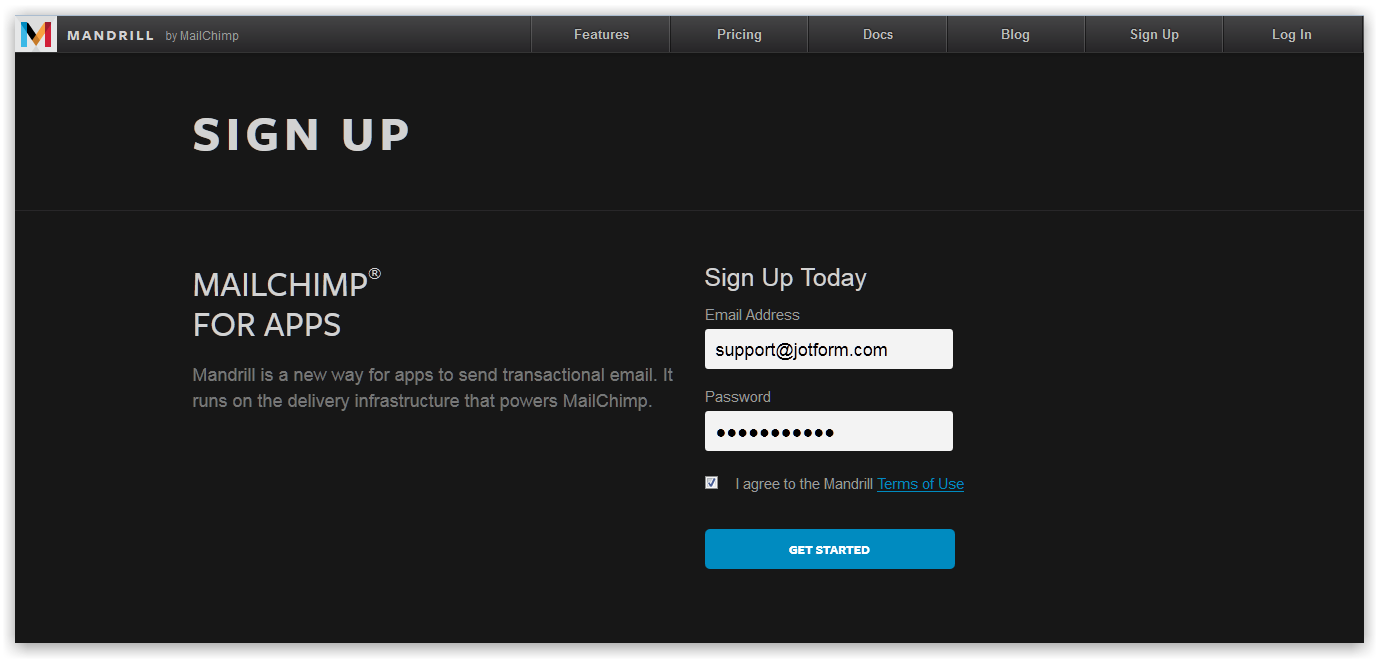
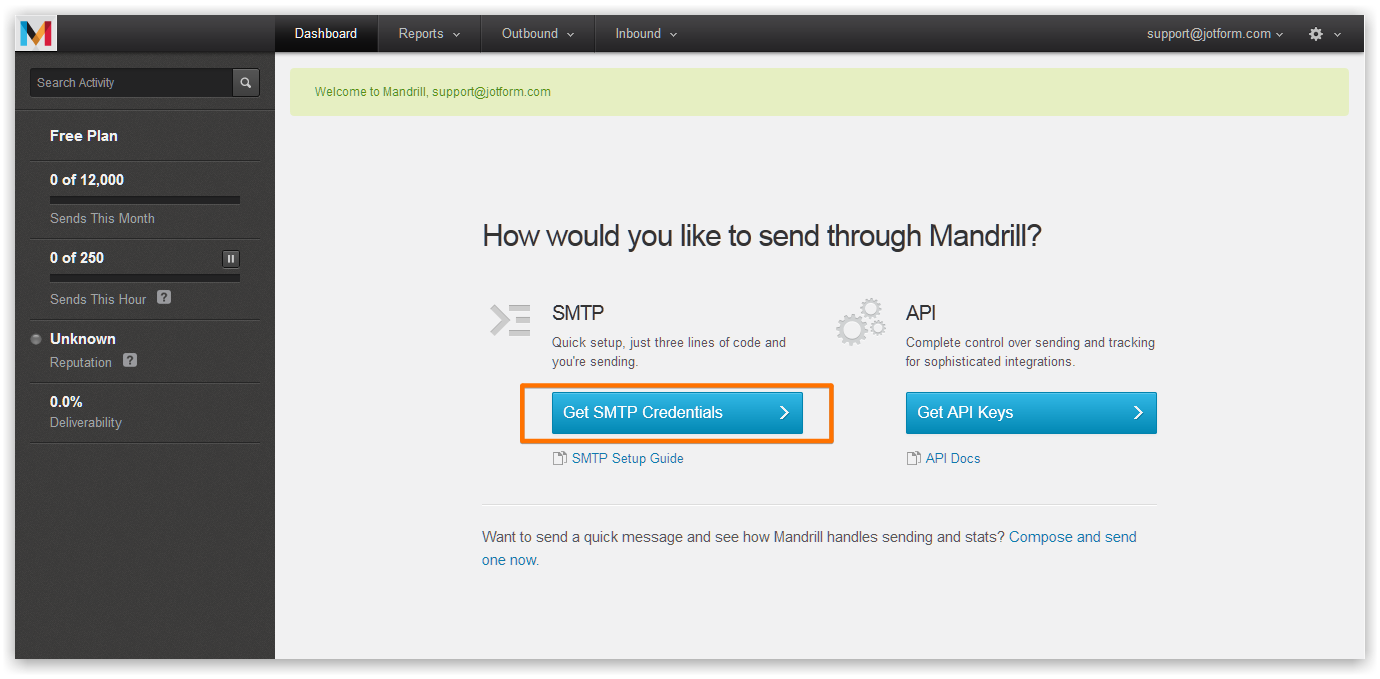
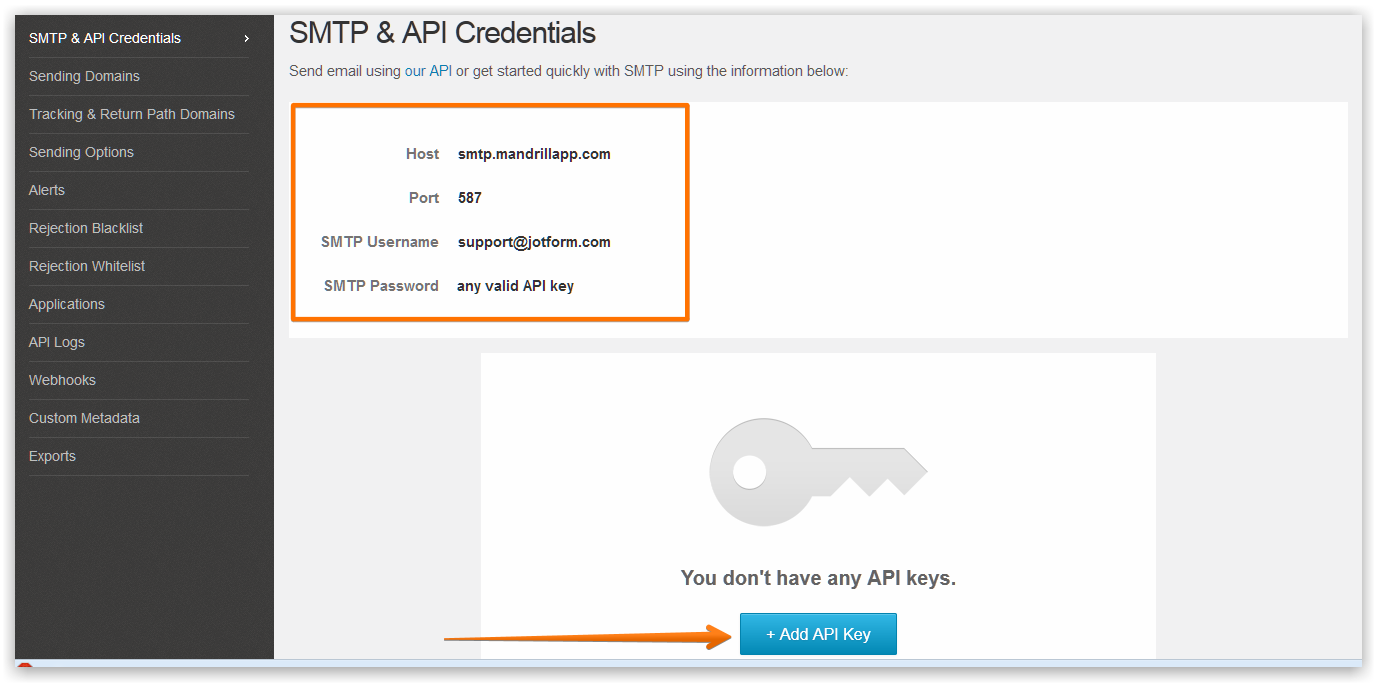
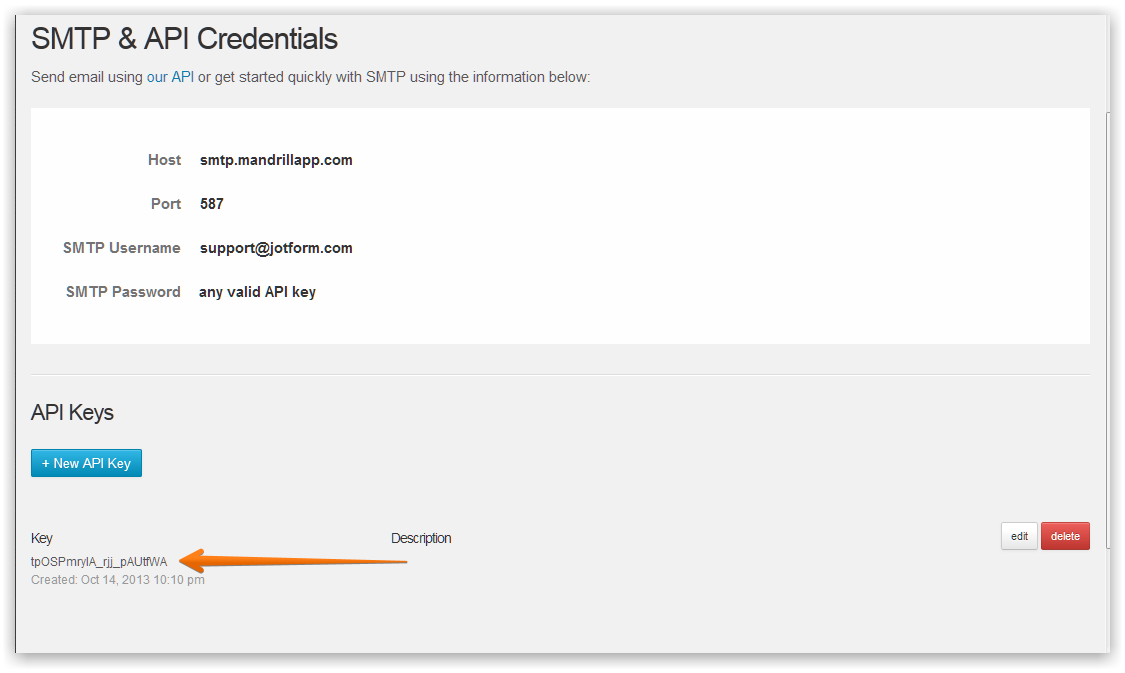

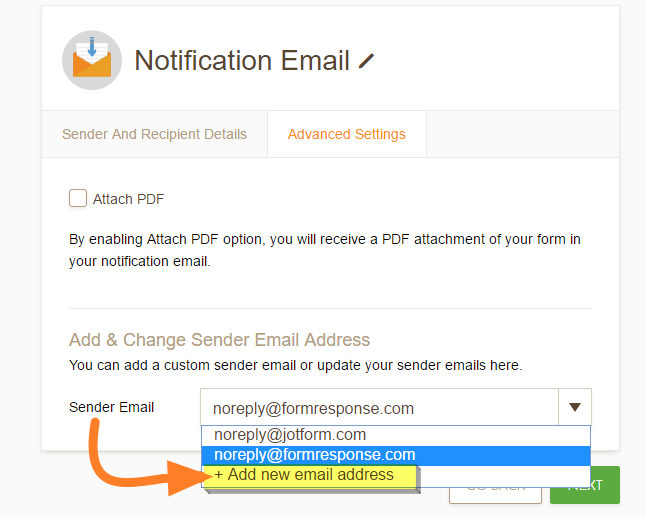
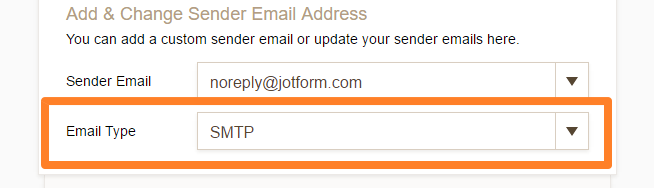
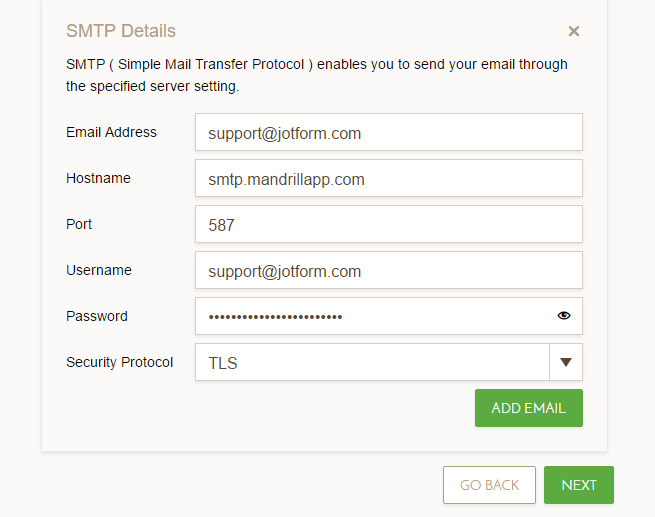
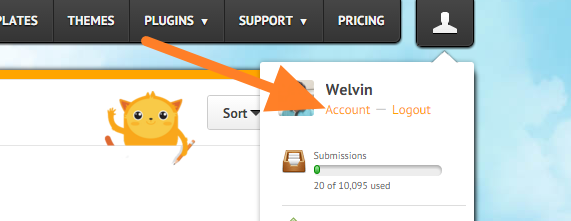
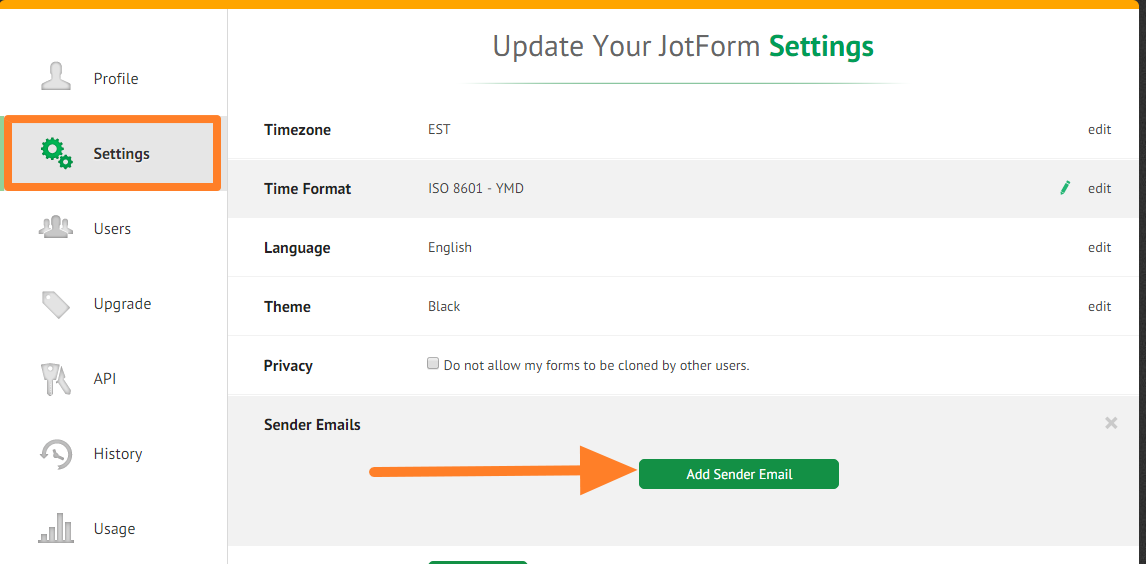
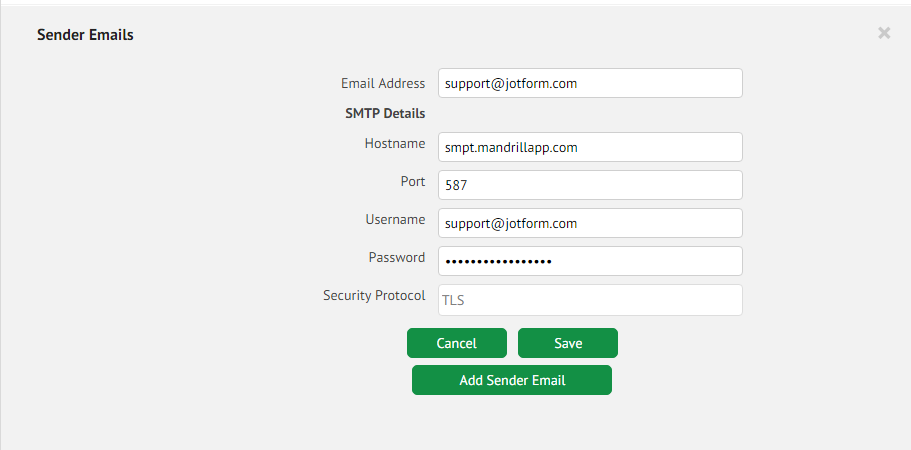
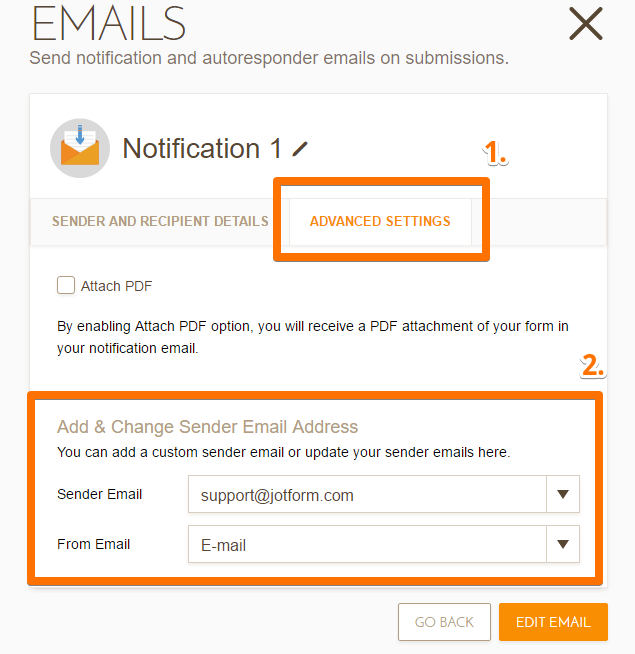
Enviar Comentario: